パソコンメーカーのApple社から開発・販売されている、macOS・Mac OS Xがセットされた
Macintoshパソコンに、USBコードで接続する外付けハードディスク、
または外付けのRAIDケースから、誤って内部のディレクトリに保存していたデータを
削除してしまった場合には、どうすれば復元することができる?という疑問について。
ごみ箱のフォルダーからデータを復元するには?
まず、macOS・Mac OS Xのパソコンのデスクトップの画面から、Finder(ファインダー)を開いて、
外付けHDD・RAIDの内部にあるファイルを、誤って「ゴミ箱に入れる」で削除した場合に復元する方法について。
ひとまず、すぐにMacパソコンのシステム上から消去されず、いったんゴミ箱のフォルダーに移動します。
復元したい対象のファイルを選択して 右クリック→「戻す」でもともとあったフォルダーに拡張子が移行します。
USBケーブルを抜いたり電源を切ると、間違って削除したファイルのアイコンの表示が消えるのですが、
もう一度外付けHDD・RAIDを接続すれば、ゴミ箱フォルダーにまた表示されます。
ですが、「ゴミ箱を空にする」でゴミ箱からも消去した場合や、フォーマットで初期化する形でデータを丸ごと削除、
あるいはWindowsなど別のコンピューターの機能で削除した場合は、
macOS・Mac OS Xのゴミ箱にはファイルが残らず、そのまま表示が消えてしまいます。
その際に、最も確実に外付けHDDから失ったファイルを復旧するには、
専門のデータリカバリーサービスへ出して、検査を受けてもらうことをおすすめします。
データ復元ソフトでファイルを回復するには?
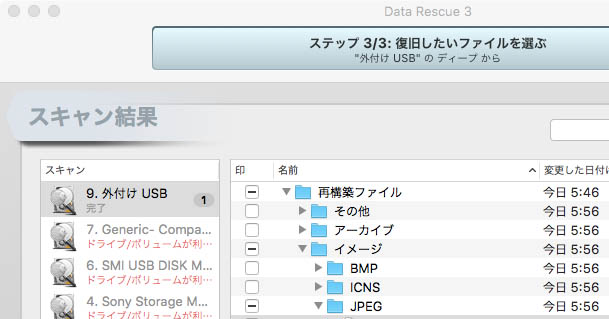
次に、一般の個人でも ある程度まで、消えたファイルを再構築して復旧することができる機能を持つ
データ復元ソフトは、WindowsのみならずmacOS・Mac OS X用の製品も販売されています。
こちらの一例では、ファンクション株式会社のData Rescue(データレスキュー)を、
使用した場合の手順を解説いたします。
※MacのPCの故障など、何らかの理由によりソフトウェアが使用できない、という時も、
やはりプロのデータリカバリーサービスにて、外付けHDDの提出をされてみることを推奨します。
外付けHDDから消えたデータを復旧する手順
まず、データレスキューのソフトウェアをMacパソコンにセットアップして起動します。
「新たにスキャンを開始」を選択します。
「外付けUSB」を選択して「次へ」を押します。
「クイック」「ディープ」「削除スキャン」など、状況に合わせてメニューを選択します。
「開始」と進んで、データ保存先のボリュームを選んで「選択」を押すと、スキャンが始まります。
作業が終わったら、「再構築ファイル」のフォルダーにあるそれぞれのファイル、
または拡張子ごとのフォルダーをチェックして、「復旧」→「開く」で保存されます。
「表示する」を押して、保存先のフォルダーにあるファイルが正常に開けたら、復元完了です。
ほか、仮想ハードディスクのデータを修復するには?という疑問については、こちらの解説ページにて。
また、ストレージ(Data Storage)の読み込みの不具合が出始めた時は、
WD(ウェスタンデジタル)や東芝(TOSHIBA)、Seagate(シーゲート)、日立(HITACHI)など、
各ハードディスクの製品のSMART機能からモニタリングをして、問題のチェックをする方法もあります。
RAIDのハードディスクドライブのリビルド
次に、パーティション分けをされていても、ストレージの機器自体は一台であるため、
物理的な故障が起きた場合は、RAID機能によるリビルドでの復旧といった措置が必要です。
SeagateといったHDDの製品を購入するか、使用していない予備の分を、
壊れた方と入れ替えてリビルドの作業を行うことで、冗長性の回復ができます。
また例として、安心安全安価データ復旧サービス様 での、
Macで認識されなくなった外付けHDDを認識させる方法の解説も参考までに。
Serial ATAないしIDEのハードディスクを、試しにWindowsやUbuntuといった、
別のオペレーティングシステムで読み込むと、そちらの方では正常に認識されて、
またMacで起きていたエラーも自動的に修復される可能性もあります。
一方で、アクセスエラーが直らない時は、専門のサポートでデータの読み出しを復旧をしてもらうこともできます。
データ復旧サービスセンターで見てもらう
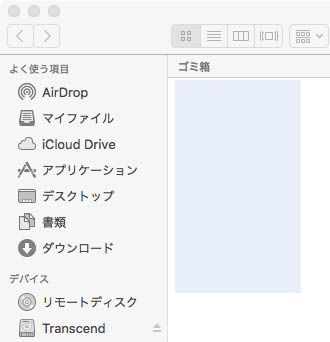
ですが、一般の個人では必ずしも、AppleのMacintosh(macOS)のパソコンでの作業で、
必要なデータがすべて検出ができて、外付けのハードディスクドライブから、
正常な拡張子の状態で復元ができるとは限らない点もあります。
しかし、Macパソコンのゴミ箱やフォルダー自体から、間違えた削除の操作や誤ったフォーマットなどにより、
ファイルやフォルダーを消去した場合でも、まだ拡張子の痕跡データは残っている可能性が高いです。
対象のストレージから、なるべく多くの必要な消えたファイルを復元したい、という場合には、
プロのデータ復旧サービスセンターの受付に問い合わせて、外付けハードディスク/RAIDを送付して、
失った拡張子群のサルベージをする作業の注文をされてみることをお薦めします。





